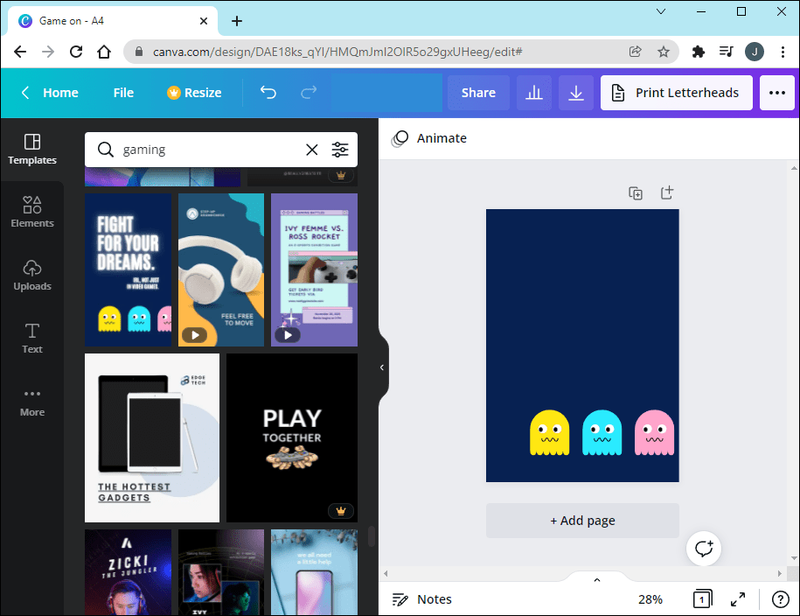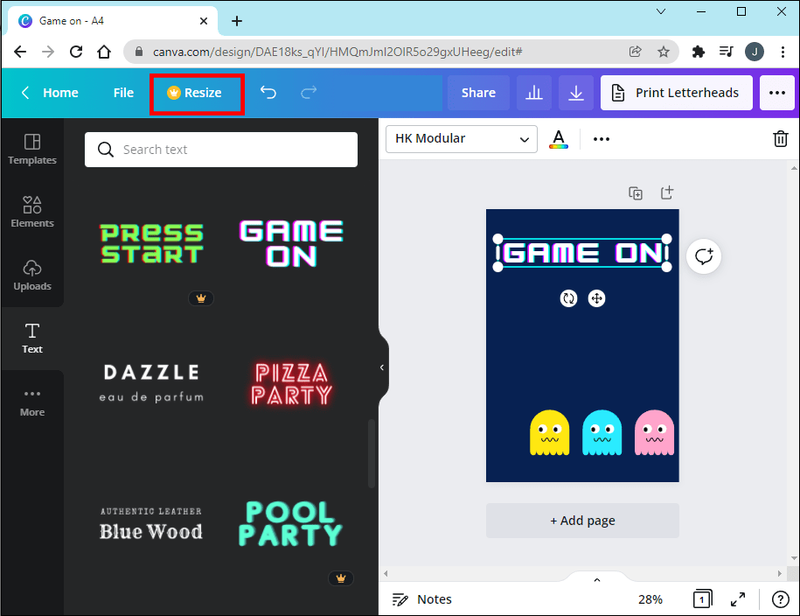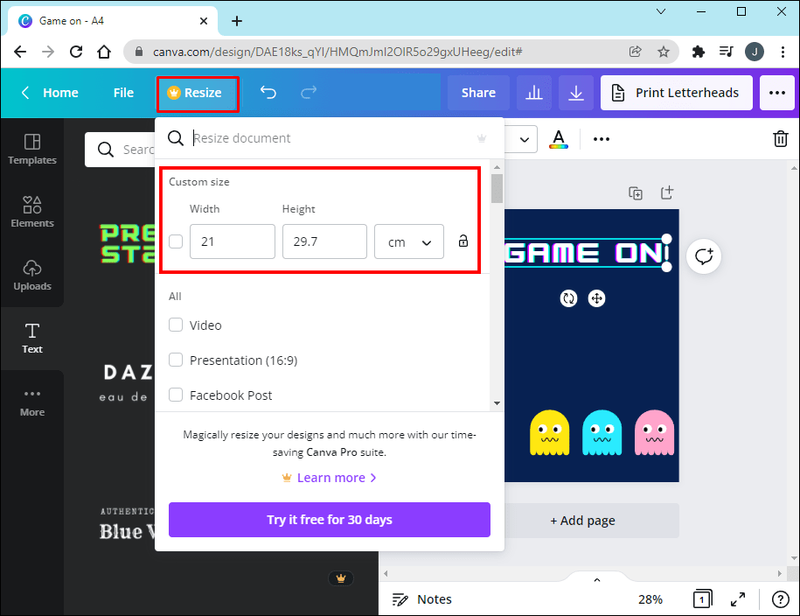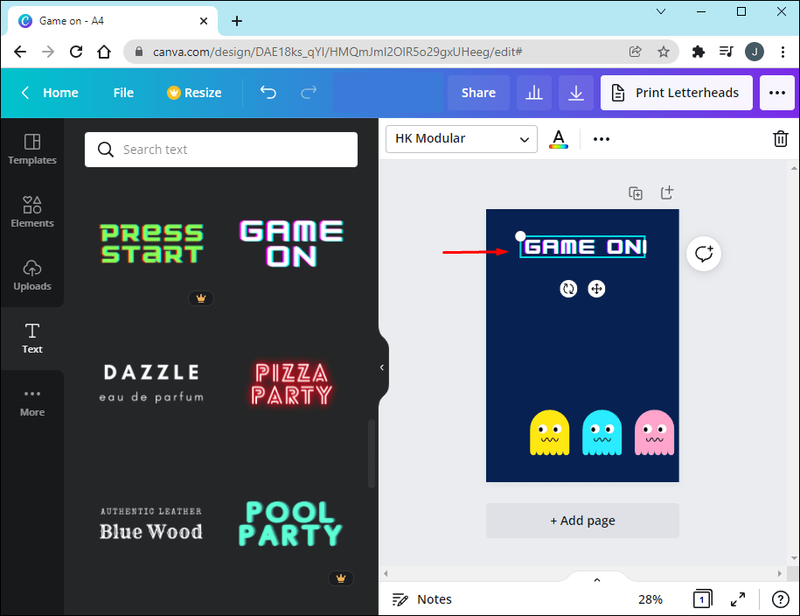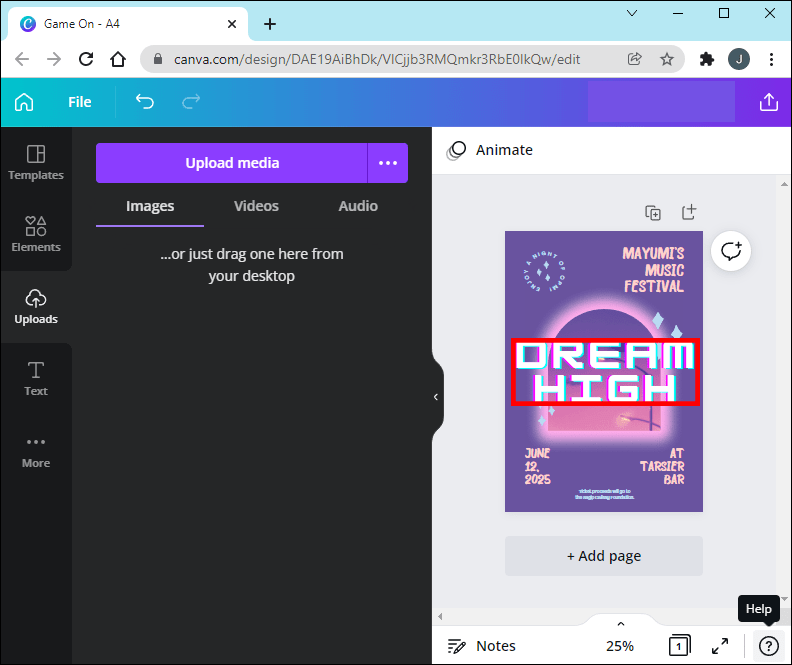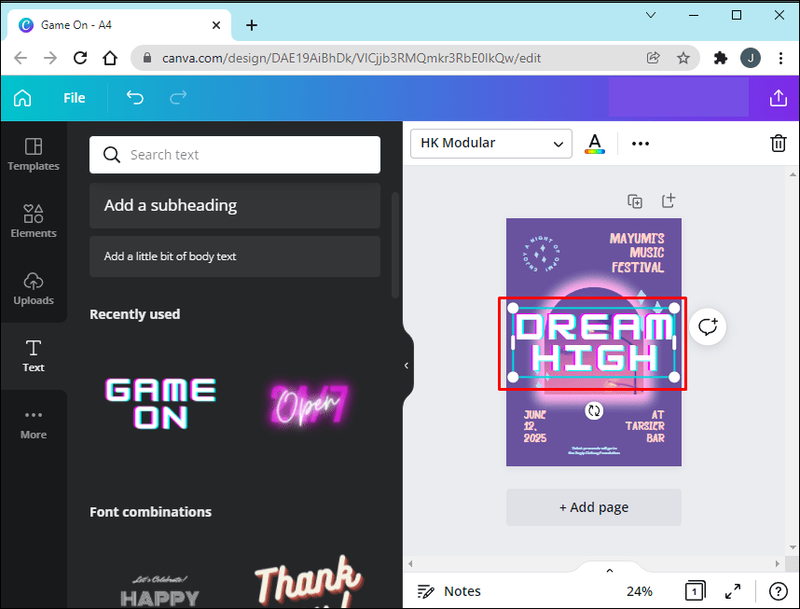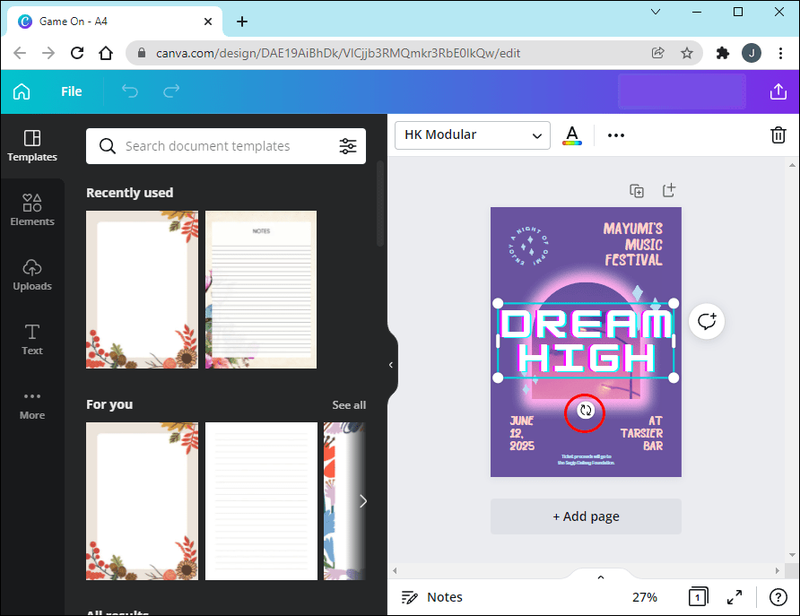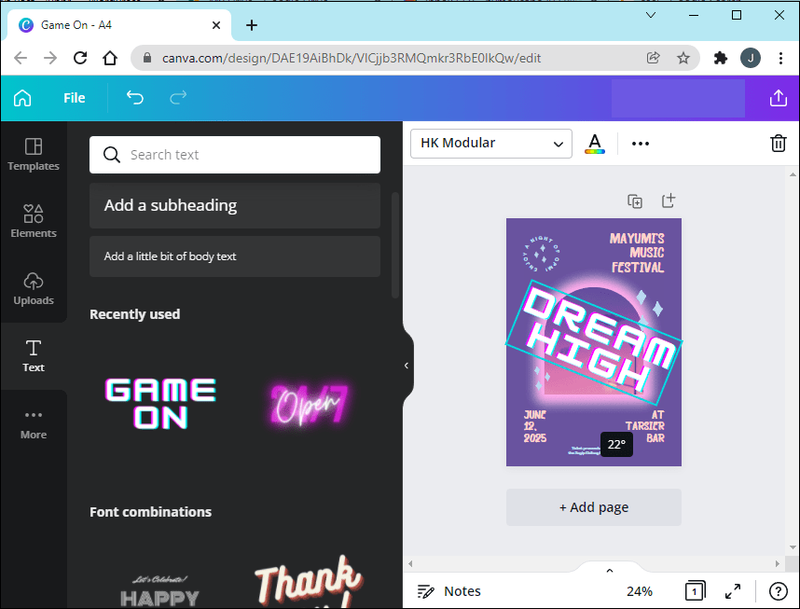A Canva számos lehetőséget kínál a szövegszerkesztéshez, beleértve a szöveg függőleges elforgatásának lehetőségét is. Ez lehetővé teszi szöveg hozzáadását számos különböző típusú tervhez.

De hogyan lehet függőlegesen elforgatni a szöveget? Ez a cikk végigvezeti Önt a szükséges lépéseken ahhoz, hogy szövege függőleges legyen a Canvában.
Hogyan készítsünk szöveget függőlegessé a Canvában
Annak ellenére, hogy a Canvában lehetséges a szöveget függőleges helyzetbe állítani, a folyamat nem mindig tűnik egyszerűnek. Az első megközelítés az oldal tájolásának megváltoztatása. Itt van, hogyan:
- Hozzon létre egy új tervet, vagy nyisson meg egy meglévőt.
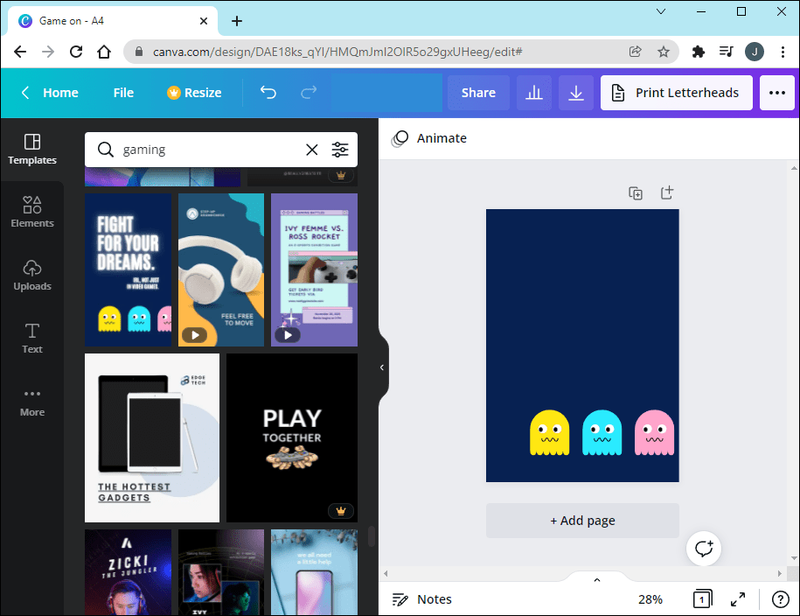
- A szerkesztő felett kattintson az Átméretezés elemre. A tervezési méret alapértelmezés szerint Egyedi méret lesz.
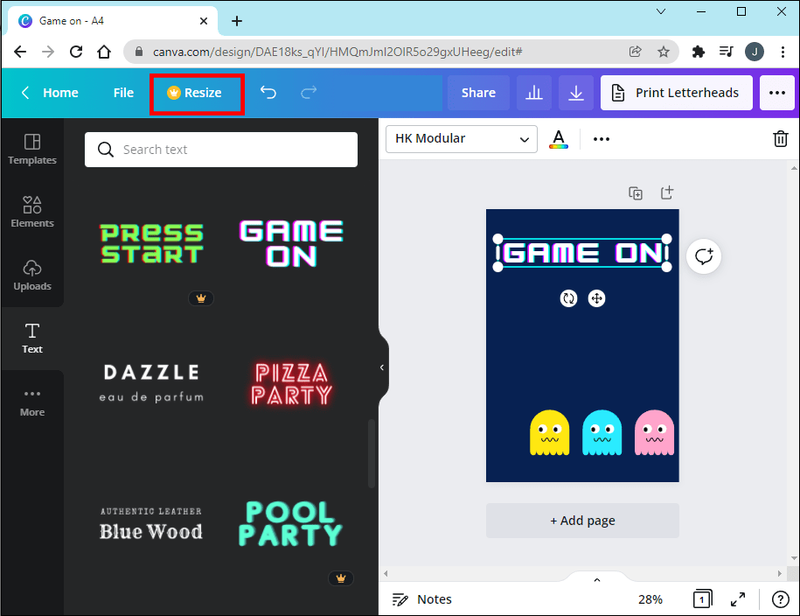
- Módosítsa a magasság és szélesség beállításait az oldal tájolásának módosításához. Ezenkívül előre meghatározott alternatívák közül választhat.
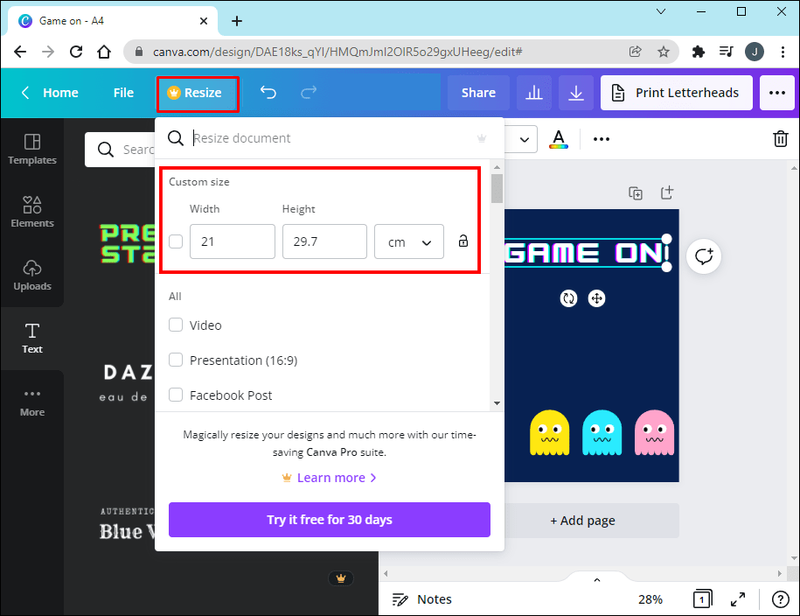
- Másolja át és méretezze át a képet a Másolás és átméretezés gombra kattintva.
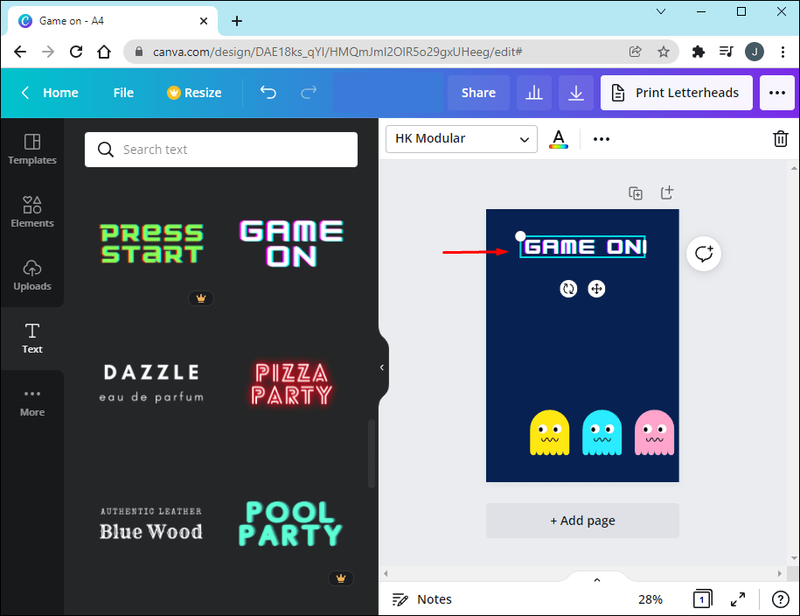
Egy másik megközelítés a szövegmező megérintése. Kovesd ezeket a lepeseket:
- Kattintson a szövegmezőre a kiemeléshez.
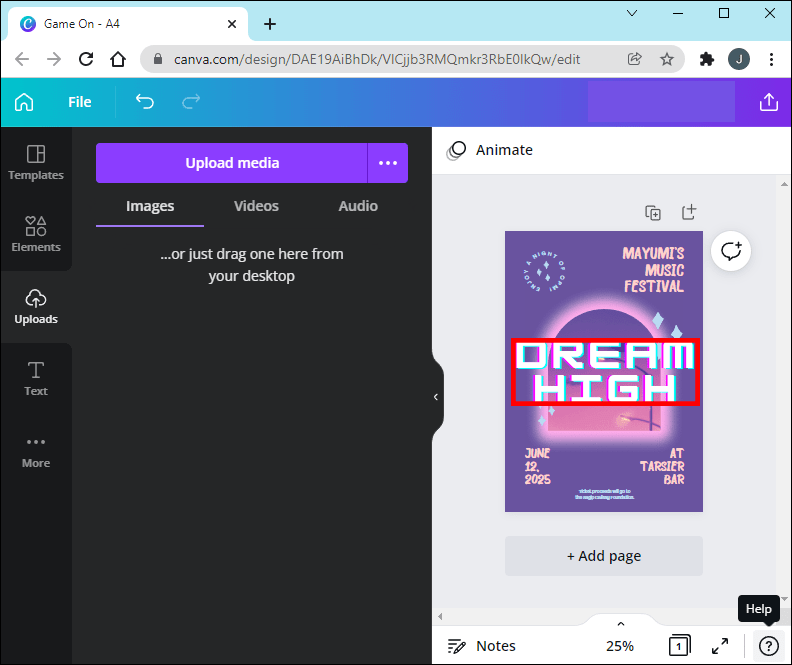
- Ha ki van jelölve, szaggatott (doboz) vonal veszi körül. Vegye figyelembe a pontozott négyzet alatti kör alakú nyilat.
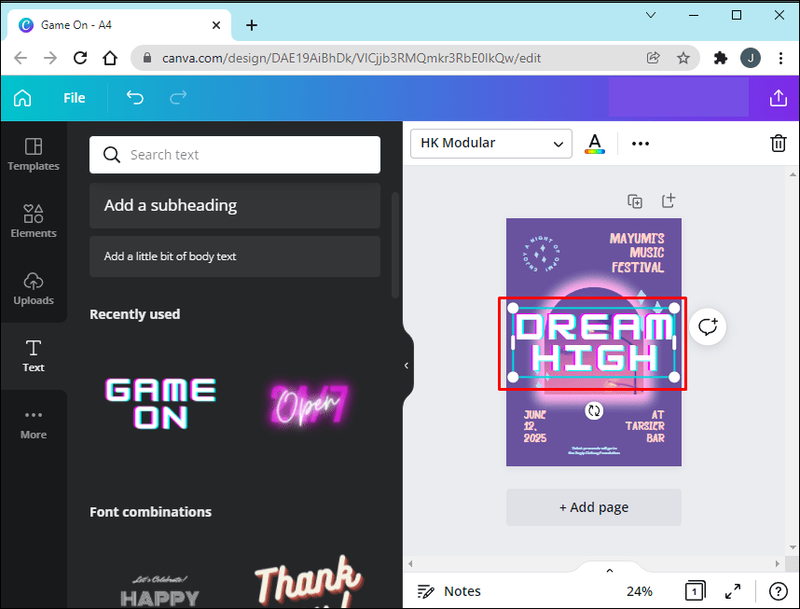
- Helyezze az egérmutatót a kör alakú nyílra, és tartsa lenyomva a bal egérgombot.
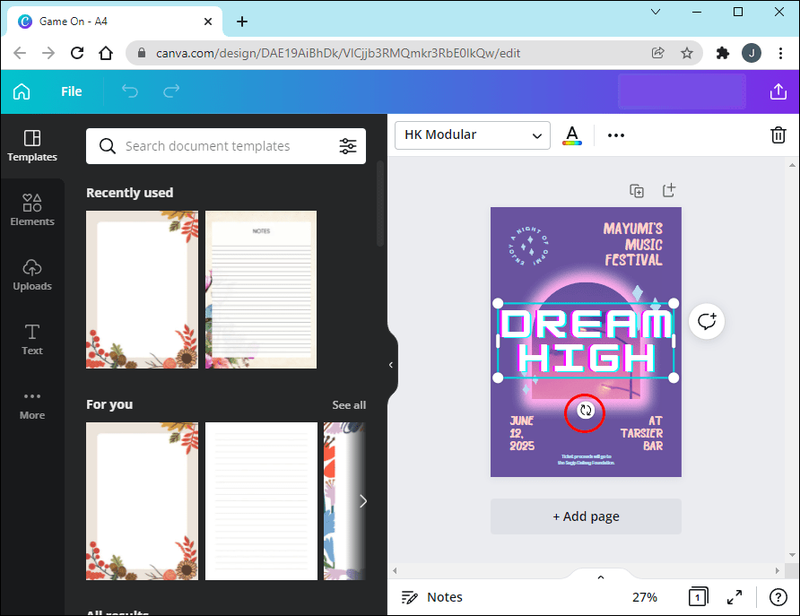
- Húzza el a szöveget, miközben lenyomva tartja a gombot – látnia kell, hogy a mozgásával arányosan elkezd forogni.
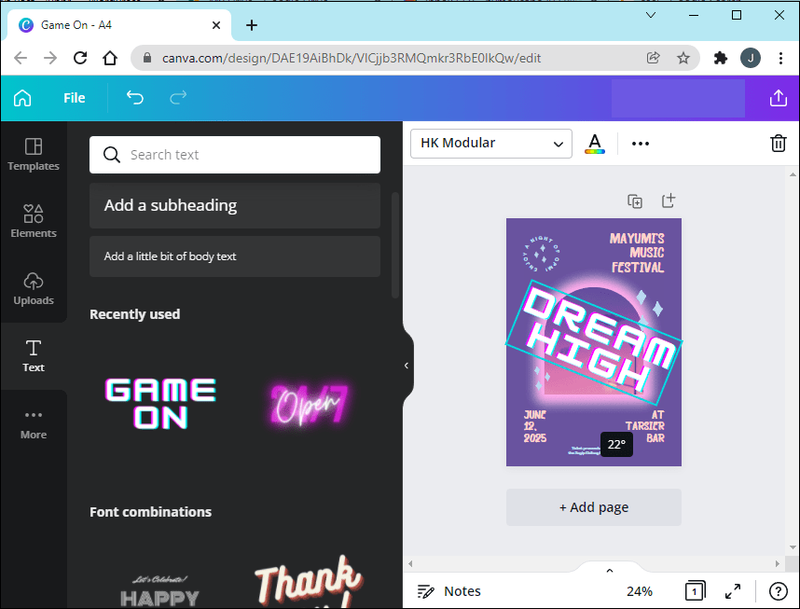
Végül egy másik megközelítés a szöveg függőleges elforgatása a Canván kívül. Ez néhány felhasználó számára bonyolultabb lehet, mivel bizonyos kódolást igényel. Itt van, hogyan:
Általában a legjobb a CSS írási mód használata. Az Internet Explorer BasicImage szűrőjének elforgatási tulajdonsága négy érték egyikét fogadja el: 0, 1, 2 vagy 3, amelyek 0, 90, 180 vagy 270 fokkal elforgatják az elemet. A mintakód a következő lenne:
|_+_|
Forgassa el szövegét kívánságai szerint
Általában az emberek a szöveg helyett képekre gondolnak, amikor meghallják a design szót. Mindazonáltal a szöveg döntő fontosságú eleme számos tervnek.
Úgy tűnik, hogy a szöveg nem kapja meg a megérdemelt elismerést, talán azért, mert utólagos gondolat, vagy mert lejjebb került a prioritási listán. Azonban könnyen felismerhető, hogy mennyire fontos a szöveg egy emblémában, a közösségi média fejlécében vagy a blog fejlécében, amelyet meg szeretne tervezni, ha megnézünk más híres példákat.
A nagyszerű grafikai funkciók mellett a Canva minden bizonnyal kiváló szövegszerkesztési lehetőségekkel is rendelkezik. Némelyikük bonyolultabb, mint mások, és néhány csak a profi verzióban érhető el. Ennek ellenére az ingyenes verzióhoz rendelkezésre álló lehetőségek továbbra is elvégzik a munkát!
hogyan lehet megmondani, hogy blokkolják-e a snapchat-et